Создание дела и группы дел
Создание нового дела
- Создайте новое дело одним из следующих способов:
- Нажмите кнопку Добавить дело в Области просмотра дела.
Создание нового дела возможно непосредственно при добавлении в дело перехваченного документа. Подробнее см. подраздел Контекстное меню Списка найденных документов в разделе Просмотр результатов поиска.
- Нажмите кнопку Добавить на панели инструментов области Список дел и в раскрывшемся меню выберите Добавить дело.
- Щелкните правой кнопкой мыши в области Список дел и в раскрывшемся меню выберите Добавить, а затем -- Добавить дело.
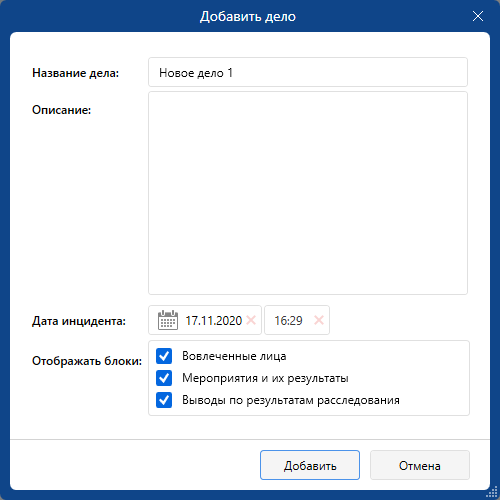
- В открывшемся окне Добавить дело укажите информацию, относящуюся к данному делу:
- Название дела для последующего облегчения поиска дела в списке рекомендуется задайте название с указанием сути инцидента и действующих лиц.
- Описание, раскрывающее суть происшествия.
- Дату и время инцидента, если таковые установлены.
- Выберите блоки информации, которые должны отображаться в области описания дела.
- Нажмите Добавить.
Всю информацию и настройки, заданные в окне Добавить дело, можно изменить после создания дела. Поля Описание и Дата инцидента, можно оставить пустыми и заполнить после создания дела.
После создания нового дела оно появляется в списке с указанием дополнительной информации, а в области просмотра дела – его содержимое.
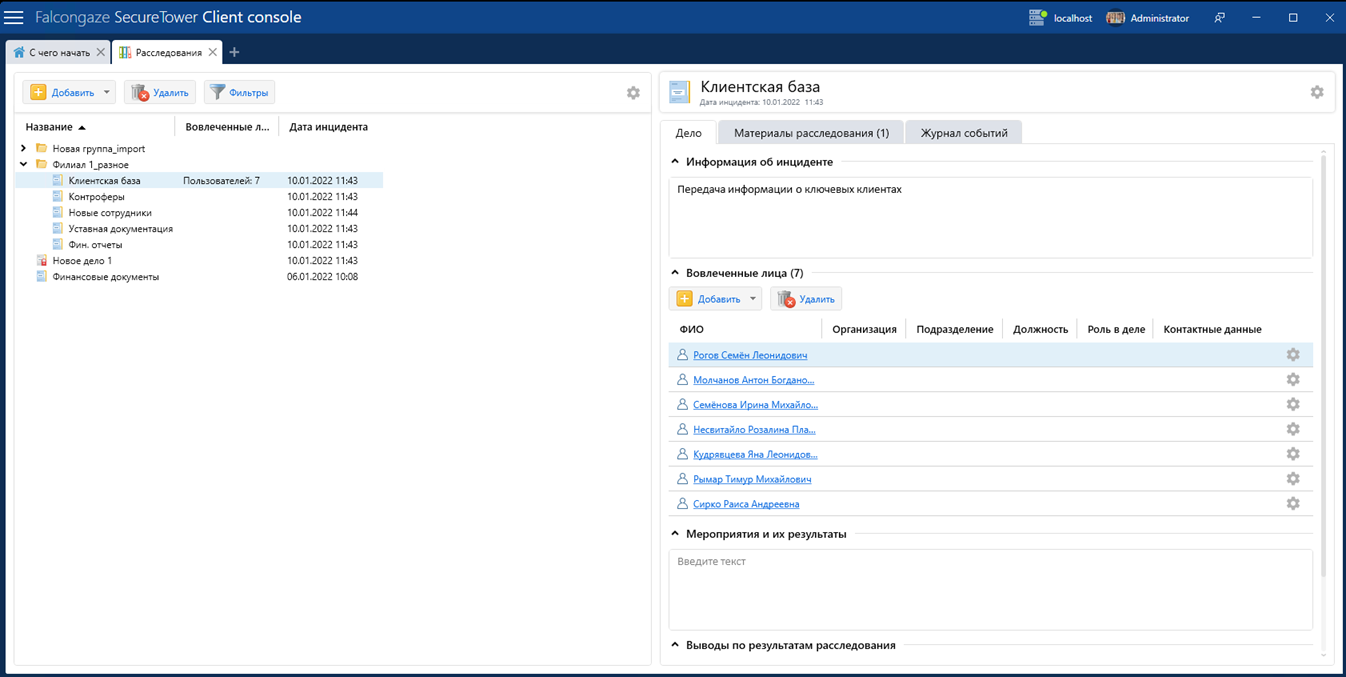
Для настройки отображения списка дел вызовите контекстное меню нажатием правой кнопки мыши по заголовку любого столбца и отметьте необходимые наименования.
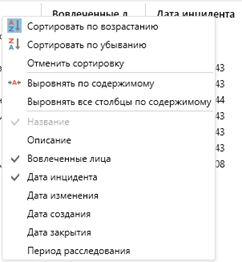
Область отображения дела
Дело включает в себя следующие элементы:
- Заголовок, содержащий название дела и дату инцидента. В правой части заголовка находится кнопка настроек, которая содержит команды управления делом.
- Вкладка Дело: содержит блоки Описание, Информация об инциденте, Вовлеченные лица, Мероприятия и их результаты, Выводы по результатам расследования.
- Вкладка Материалы расследования содержит прилагаемые документы.
- Вкладка Журнал событий фиксирует информацию о том, какие пользователи работали с делом, вносили изменения в дело, просматривали дело без внесения изменений.
. Журнал событий дела отображает имена пользователей только при включенной Авторизации пользователей. (См. подробнее Руководство системного администратора SecureTower → Настройка информации и привилегий пользователей → Установка режима авторизации пользователей).
Создание группы дел
Для создания группы:
- На панели инструментов нажмите кнопку Добавить и выберите Добавить группу.
или
- В области списка дел вызовите контекстное меню правой кнопкой мыши, в раскрывающемся меню выберите Добавить, а затем -- Добавить группу.
Для создания подгруппы:
- Выделите требуемую группу, на панели инструментов области Список дел нажмите Добавить и выберите Добавить группу.
или
- Выделите требуемую группу, нажатием правой кнопки мыши вызовите контекстное меню и выберите Добавить, а затем -- Добавить группу.
Систематизация дел и групп дел возможна в любом разрезе, удобном пользователю: по категориям (типам), в хронологическом порядке, по структурным подразделениям и т.п.
Редактирование ранее созданных групп
Для изменения существующей группы:
- Выделите мышью необходимую папку.
- Правой кнопкой мыши вызовите контекстное меню и выберите Редактировать.
- В открывшемся окне Редактировать группу внесите необходимые правки.
- Нажмите Изменить.
Отображение/сворачивание одновременно всех групп
Для удобства просмотра предусмотрена возможность одновременного открытия/закрытия всех групп в списке дел. Для этого в любом свободном месте области списка дел правой кнопкой мыши вызовите контекстное меню и выберите Развернуть все или Свернуть все.
